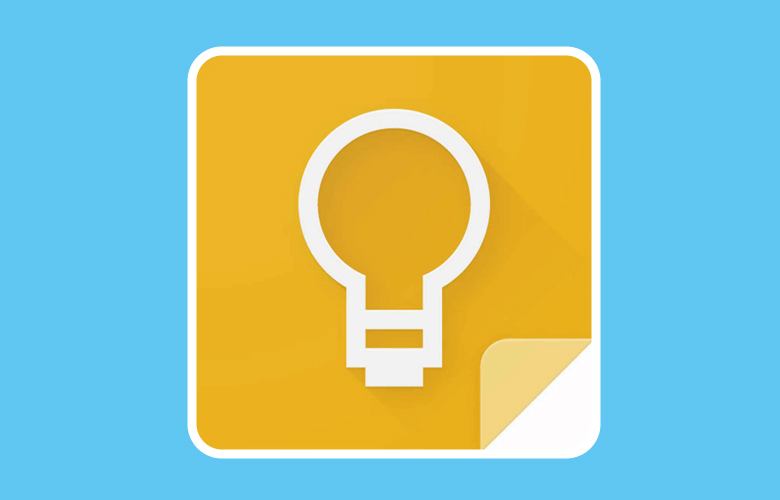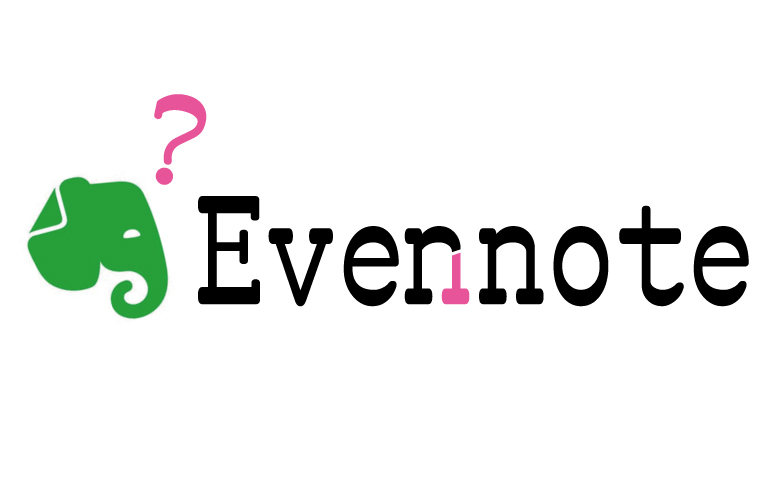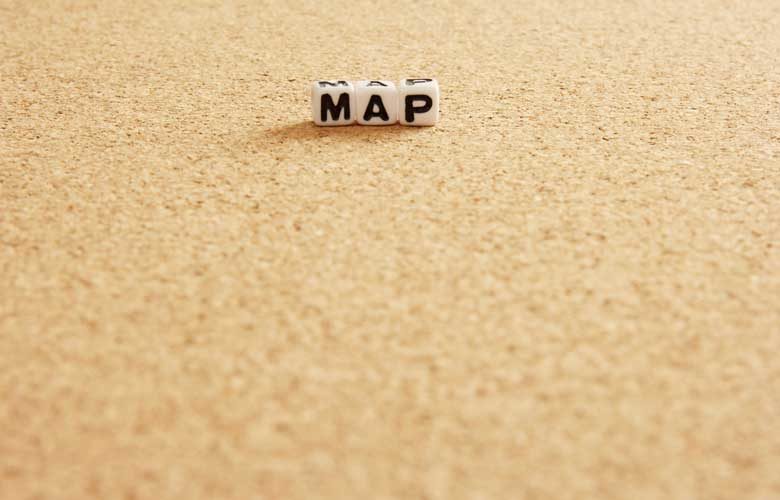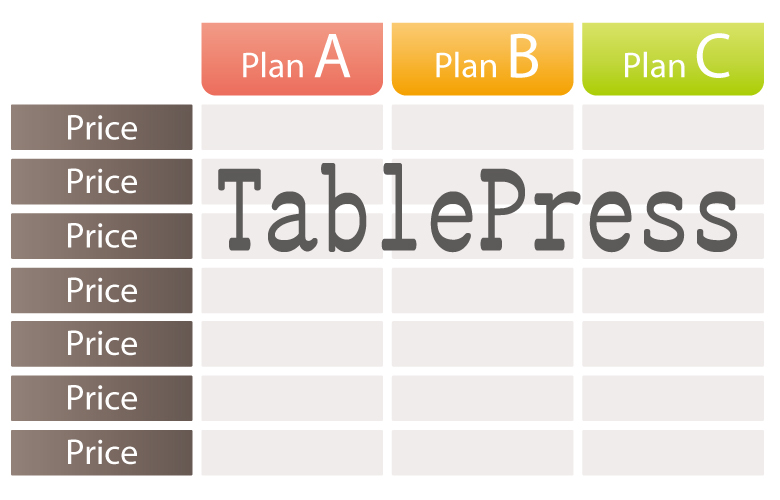Windowsでは、マウスでカチカチ(クリック)しなくてもショートカット―キーを駆使することで数多くのアクションを行うことができます。マウスでの作業はショートカットキーとは違いコマンドを覚える必要がないので、どうしてもマウスでの作業になりがちです。
これとは違いショートカットキーは覚えておく必要がありますが、長い目で見ればPCでの作業が圧倒的に素早く、かつ快適に行うことができます。プライベートはもちろん特にビジネスシーンではこのショートカットキーは欠かせないもになるはずです。
個人的に頻繁に使用するおすすめショートカットは説明部分をオレンジ色の太字にしています。この辺りは、PCを使用する環境で人それぞれ異なると思いますので、参考程度に確認してみてください。
Windows 10で使えるショートカットキー一覧PDFをダウンロード
Microsoft Windows 10ショートカットキー一覧PDF
Windows 10で使えるショートカットキー一覧
ウィンドウズ10ショートカット一覧
- [Windowsロゴキー]のショートカットキー
- [Ctrlキー]のショートカットキー
- [Altlキー]のショートカットキー
- [Shiftキー]のショートカットキー
- [ファンクションキー]のショートカットキー
[Windowsロゴキー]のショートカットキー一覧
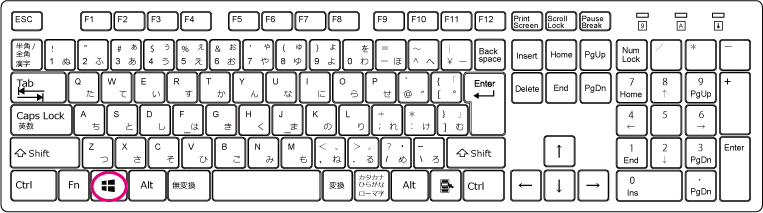
| ショートカットキー | 説明 |
|---|---|
| [Windowsロゴ] | Windowsスタートメニュを開閉する。 |
| [Windowsロゴ]+[A] | アクションセンターを開閉する。 |
| [Windowsロゴ]+[B]⇒[Enter] | 通知領域を開く。 |
| [Windowsロゴ]+[C] | Cortanaの聞き取りモードを開く。 |
| [Windowsロゴ]+[D] | デスクトップを表示、または非表示にする。 |
| [Windowsロゴ]+[Alt]+[D] | 時刻・日付・カレンダーを表示、または非表示にする。 |
| [Windowsロゴ]+[E] | エクスプローラー(クイックアクセス)を開く。 |
| [Windowsロゴ]+[F] | (スクリーンショットを添付して)フィードバック Hubを開く。※マイクロソフト社に問題報告や機能提案を行う。 |
| [Windowsロゴ]+[G] | Xbox Game Barを開く。 |
| [Windowsロゴ]+[I] | Windowsの[設定]を開く。 |
| [Windowsロゴ]+[K] | [接続]クイックアクションを開く。 |
| [Windowsロゴ]+[L] | PCをロックする。 |
| [Windowsロゴ]+[M] | すべてのウィンドウを最小化します。一時的にデスクトップを開きたいなら、開いていたページをすぐに開きなおせる、[Windowsロゴ]+[D]を推奨。 |
| [Windowsロゴ]+[Shift]+[M] | [Windowsロゴ]+[M]で最小化したウィンドウを元に戻します。 |
| [Windowsロゴ]+[P] | 複数モニター表示の選択をおこなうプレゼンテーションモードを表示する。ビジネスシーンでデスクスペースに余裕があるなら複数モニターは必須と言えるでしょう。 |
| [Windowsロゴ]+[Ctrl]+[Q] | クイックアシストを開く。 |
| [Windowsロゴ]+[R] | 任意のアプリケーションを起動したり、フォルダを開いたりするための[ファイル名を指定して実行] ダイアログ ボックスを開く。 |
| [Windowsロゴ]+[S] | 検索を開く。 |
| [Windowsロゴ]+[Shift]+[S] | 選択範囲やアクティブウィンドウなど様々なスクリーンショット撮影します。WEB関係の仕事をしている場合、必須のショートカットとなります。 |
| [Windowsロゴ]+[T]⇒[Enter] | タスクバー上のアプリを選択。Enterで実行します。 |
| [Windowsロゴ]+[U] | ウィンドウズ設定の簡単操作センターを開く。 |
| [Windowsロゴ]+[V] | クリップボードを開く。コピー履歴を表示できるので、このショートカットもビジネスシーンで活用できますね。 |
| [Windowsロゴ]+[X] | クイックリンクのメニューを開く。 |
| [Windowsロゴ]+[.] OR [:] | 絵文字パネルを開く。 |
| [Windowsロゴ]+[,] | コマンド入力中のみデスクトップを表示します。 |
| [Windowsロゴ]+[Ctrl] +[F] | [コンピューターを検索します]のダイアログを開きます。 |
| [Windowsロゴ]+[数字] | タスクバーにピン止めされているアプリケーションを[開く]もしくは、[起動]する。 |
| [Windowsロゴ]+[Alt]+[数字] | タスクバーにピン止めされているアプリケーションのジャンプリストを表示する。 |
| [Windowsロゴ]+[Tab] | タスクビューを開きます。 |
| [Windowsロゴ]+[↑] | アクティブウィンドウを最大化します。 |
| [Windowsロゴ]+[↓] | アクティブウィンドウを縮小もしくは最小化します。 |
| [Windowsロゴ]+[→] | アクティブウィンドウを画面右半分で最大化します。 |
| [Windowsロゴ]+[←] | アクティブウィンドウを画面左半分で最大化します。 |
| [Windowsロゴ]+[Ctrl]+[Enter] | ナレーターをONにします。 |
| [Windowsロゴ]+[+] | 拡大鏡を開きます。 |
仮想デスクトップのショートカットキー一覧
| ショートカットキー | 説明 |
|---|---|
| [Windowsロゴ]+[Ctrl]+[D] | 仮想デスクトップを開く。または増やす。 |
| [Windowsロゴ]+[Ctrl]+[F4] | 仮想デスクトップを閉じる。または減らす。 |
| [Windowsロゴ]+[Ctrl]+[←] OR [→] | 仮想デスクトップを切り替えます。 |
| [Windowsロゴ]+[Tab] | 仮想デスクトップの一覧を表示します。 |
[Ctrlキー]のショートカットキー一覧
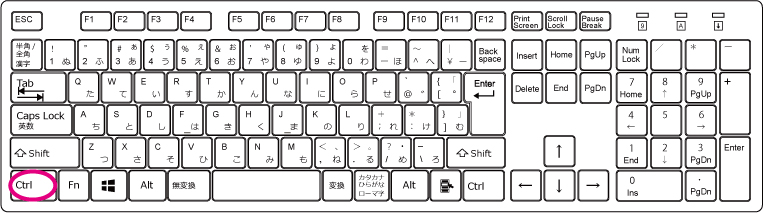
| ショートカットキー | 説明 |
|---|---|
| [Ctrl]+[C] | ファイルやテキスト等、選択した項目をコピーします。 |
| [Ctrl]+[X] | ファイルやテキスト等、選択した項目を切り取ります。 |
| [Ctrl]+[V] | ファイルやテキスト等、選択した項目を貼り付けます。 |
| [Ctrl]+[Z] | 実行した操作を一つ前に戻します。 |
| [Ctrl]+[F4] | 作業中のドキュメントやウェブブラウザを閉じます。 |
| [Ctrl]+[W] | 作業中のドキュメントやウェブブラウザを閉じます。 |
| [Ctrl]+[E] | ウェブブラウザやエクスプローラーで検索ボックスを表示します。 |
| [Ctrl]+[F] | ウェブブラウザやエクスプローラーで検索ボックスを表示します。 |
| [Ctrl]+[A] | アクティブなウィンドウやドキュメント内の全てをテキストやファイルを選択します。[Ctrl]+[C]や[Ctrl]+[X]と頻繁に併用します。 |
| [Ctrl]+[N] | 新しいウィンドウやタブを開きます。エクスプローラー上では、同一ウィンドウが開きます。 |
| [Ctrl]+[D] | 選択したファイルやフォルダー等を削除してゴミ箱に移動します。 |
| [Ctrl]+[Y] | 操作をやり直します。 |
| [Ctrl]+[→] | カソールの位置を次の単語の先頭に移動させます。 |
| [Ctrl]+[←] | カソールの位置を前の単語の先頭に移動させます。 |
| [Ctrl]+[↓] | カソールの位置を次の段落の先頭に移動させます。 |
| [Ctrl]+[↑] | カソールの位置を前の段落の先頭に移動させます。 |
| [Ctrl]+[方向キー] | スタートメニューが開いてるときに入力するとメニューの表示領域を変更できます。 |
| [Ctrl]+[Tab] | Googleクロム等の複数タブがあるアプリケーションで次のタブへ移動します。 |
| [Ctrl]+[Shift]+[Tab] | Googleクロム等の複数タブがあるアプリケーションで前のタブへ移動します。 |
[Altキー]のショートカットキー一覧
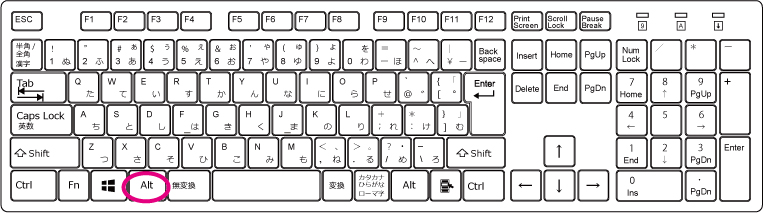
| ショートカットキー | 説明 |
|---|---|
| [Alt]+[Tab] | 開いているアプリを切り替えます。 |
| [Alt]+[F4] | アクティブなウィンドウやアプリを終了します。 |
| [Alt]+[Esc] | 開いた順にアプリケーションを切り替えていきます。 |
| [Alt]+[Enter] | フォルダーやファイルのプロパティを開きます。※[Alt]+[ダブルクリック]でも同様のことができます。 |
| [Alt]+[←] | エクスプローラーやブラウザーページを一つ戻ります。 |
| [Alt]+[→] | エクスプローラーやブラウザーページを一つ進みます。 |
| [Alt]+[D] | ウェブブラウザやエクスプローラーでアドレスバーを選択します。 |
[Shiftキー]のショートカットキー一覧
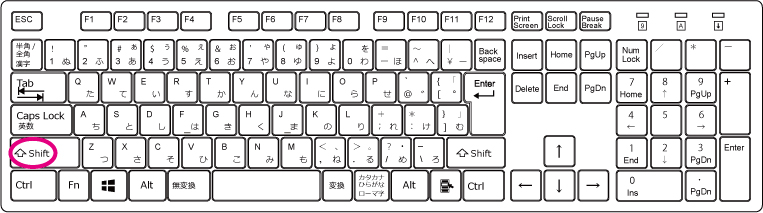
| ショートカットキー | 説明 |
|---|---|
| [Shift]+[F10] | 選択した項目のショートカットメニューを開きます。マウスの右クリックと同等のコマンドとなります。マウスの電池が急に切れた時等に便利です。 |
| [Shift]+[方向キー] | 任意のアプリケーション内やエクスプローラー上のフォルダーやファイルを複数選択します。 |
| [Shift]+[Delete] | 削除したいフォルダーやファイルをゴミ箱に移動させずに完全に削除します。 |
[ファンクションキー]のショートカットキー一覧
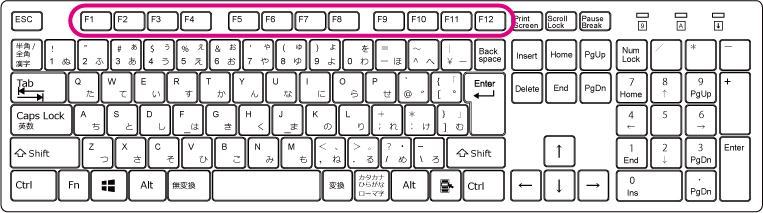
| ショートカットキー | 説明 |
|---|---|
| [F1] | ヘルプ画面を表示します。 |
| [F2] | 選択した項目の名前を変更します。 |
| [F3] | エクスプローラーやブラウザで[検索]を表示します。 |
| [F4] | エクスプローラーでアドレスバーリストを表示します。 |
| [F5] | 作業中のウィンドウ(やブラウザ)を更新します。 |
| [F6] | 画面に表示されている項目を順番に切り替えます。 |